Hvis du noen gang har spilt inn videoer av deg selv, vil du absolutt betrakte bakgrunnsstøyen som en av de mest irriterende tingene. Du kan gjøre bildene tilfredsstillende, men det er alltid noen uønskede lyder som kommer fra ingensteds, for eksempel pust, trafikkstøy osv.

Fjern støy fra videoen
Å finne bakgrunnsstøy i videoen din betyr ikke at denne videoen ikke kan fungere. Det er faktisk noen metoder du kan bruke for å bli kvitt bakgrunnsstøy i videoen din. I den følgende artikkelen vil vi introdusere det beste videoredigeringsverktøyet kalt Video Converter Ultimate, og vise deg hvordan du fjerner bakgrunnsstøy fra video trinn for trinn.
For å fjerne bakgrunnsstøy fra video, vil vi anbefale deg det beste videoredigeringsverktøyet Video Converter Ultimate, som hjelper deg med å slette bakgrunnslydspor fra video i alle formater.
Last ned nå dette programmet og følg opplæringen nedenfor for å fjerne støy fra video.
1 Installer Video Converter Ultimate
Last ned, installer og åpne Video Converter Ultimate på din PC/Mac. Du kan se grensesnittet nedenfor.

2 Last inn videofiler
Klikk på Legg til filer knappen og last inn video- eller lydfilene du vil fjerne støy fra. Etter at videoen er lastet inn, kan du se videoen vises i listen med grunnleggende informasjon, inkludert videoformat, oppløsning, bildefrekvens osv.

3 Fjern støy fra videoen
For å fjerne støy fra videoen, gå til Toolbox funksjon og velg deretter Videoforsterker. Da må du sjekke Fjern video støy. Denne funksjonen kan fjerne bakgrunnsstøyen fra videoen direkte.
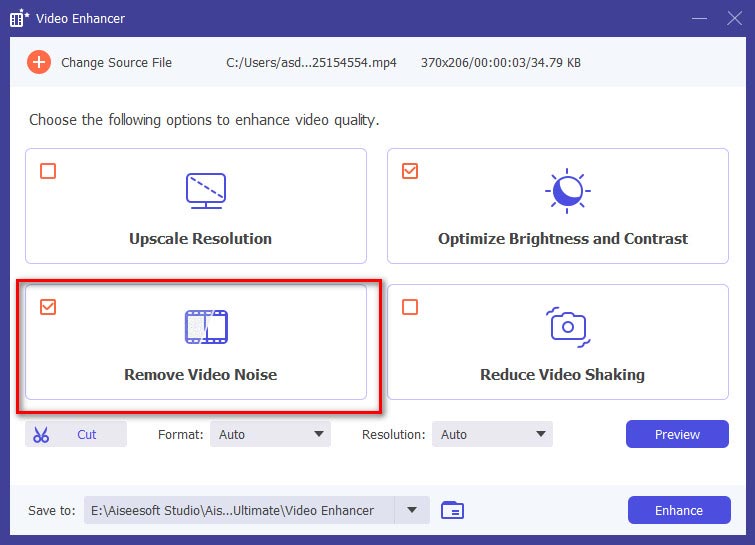
4 Lagre resultatet
Etter at du har fjernet bakgrunnsstøy fra videoen, må du lagre resultatet i tide. Du har lov til å lagre videoen i alle populære video- eller lydformater, inkludert AVI, MP4, MOV, WAV, WMV, MP3 osv. Velg formatet i Utdataformat rullegardinlisten, og klikk deretter på Konverter alle for å lagre videoen.

Hvordan fjerner jeg kornet fra en video?
Åpne Premiere Pro og velg klippet du vil fjerne korn. Høyreklikk klippet og velg Erstatt med After Effects Composition. Gå til Effekter og forhåndsinnstillinger-panelet og velg Fjern korn for å fjerne kornet fra videoen.
Hva forårsaker videostøy?
De tre faktorene som påvirker videostøy er belysningsnivåer for strøm, varme og sensor.
Kan jeg forbedre kvaliteten på gammel video?
Ja. Aiseesoft Video Enhancer hjelper deg forbedre videokvaliteten enkelt. Først må du klikke på Legg til fil-knappen for å importere den gamle videoen til denne videoforsterkeren. Klikk deretter på Video Enhance for å gå inn i forbedringsvinduet, og velg å oppskalere oppløsningen, optimalisere lysstyrken og kontrasten, fjerne videostøy og redusere risting av video.
Kan jeg fjerne lyden fra en video på Samsung-en min?
Ja. Med Video Mute-appen kan du dempe lyden fra videoen. Bare trykk på Start-knappen for å laste inn videoen, og trykk deretter på Lyd av lydknappen for å fjerne lyden fra en video på Samsung-enheten min.
I denne artikkelen har vi hovedsakelig vist deg hvordan du fjerner støy fra video ved hjelp av Video Converter. Selvfølgelig gjør denne videoredigeringsprogramvaren mer enn dette, for å nevne noen, kan du klippe / beskjære / forbedre video eller legge til vannmerker, osv. Nå kan du laste ned Video Converter Ultimate for å fjerne støy fra videoen og utforske mer selv.
Du kan også sjekke opplæringsprogrammene nedenfor:

